【活动】:会员128元永久会员早开早划算!
如何更改Win10开机问候语?欢迎语词的更改方法
不少人平时使用的是办公电脑,经常会有其他人借用,为了防止不必要的错误,会想要对开机问候语上进行备注说明,那么要如何更改系统的开机问候语呢?其实方法很简单,下面小编就跟大家讲解一下Win10开机问候语的修改方法,有需要的不妨看下。
方法如下
1、“win+r键”打开运行窗口;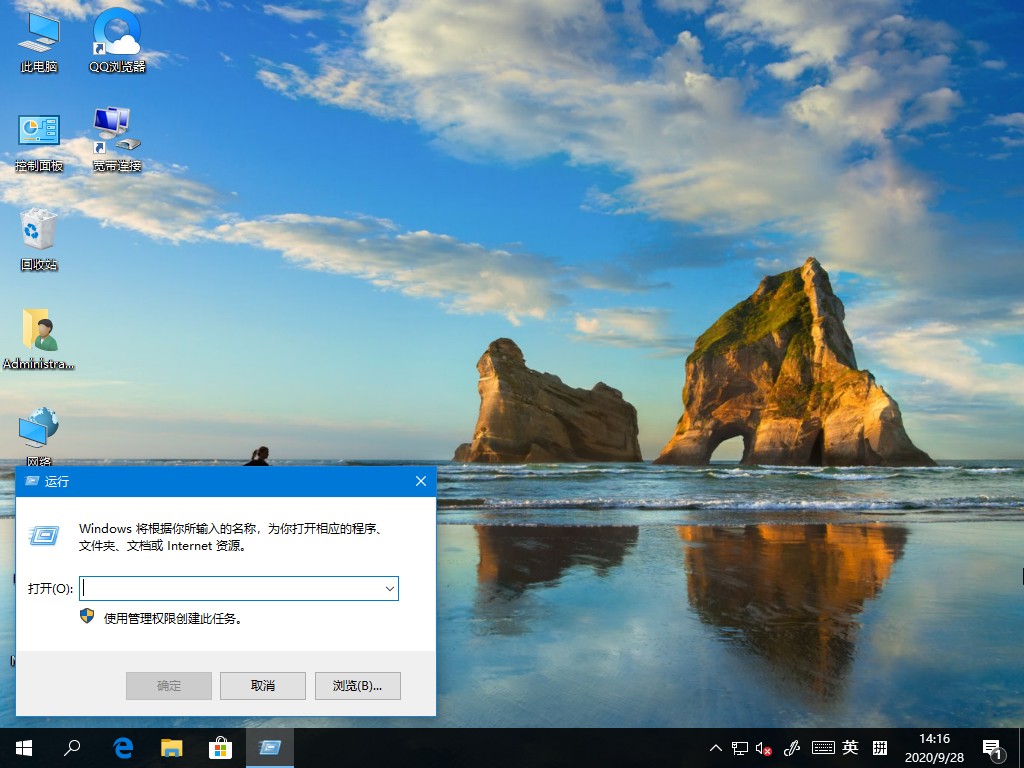 2、输入regedit,点击确认;
2、输入regedit,点击确认;
3、在注册表页面定位到以下位置:
HKEY_LOCAL_MACHINE/SOFTWARE/Microsoft/Windows NT/CurrentVersion/Winlogon 4、双击LegalNoticeCaption对其数据内容填入想要的文字。
4、双击LegalNoticeCaption对其数据内容填入想要的文字。 5、双击LegalNoticeText对其数据内容填入想要的文字。这样之后开机的问候语就修改好了。
5、双击LegalNoticeText对其数据内容填入想要的文字。这样之后开机的问候语就修改好了。 以上就是Win10系统开机问候语的详细修改方法,紫禁希望可以帮助到你。
以上就是Win10系统开机问候语的详细修改方法,紫禁希望可以帮助到你。
感谢您的来访,获取更多精彩文章请收藏本站。

© 版权声明
THE END



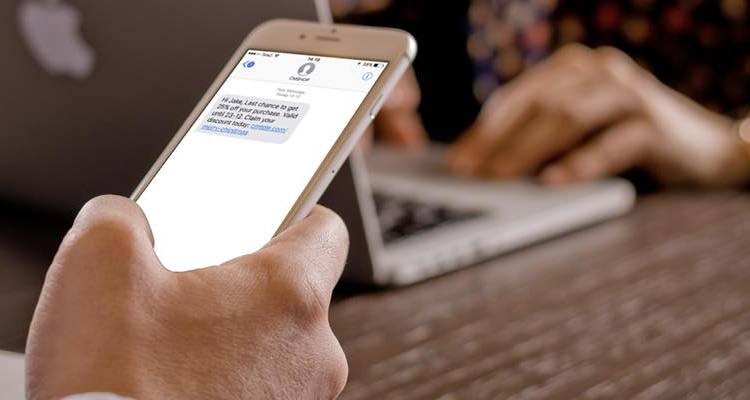

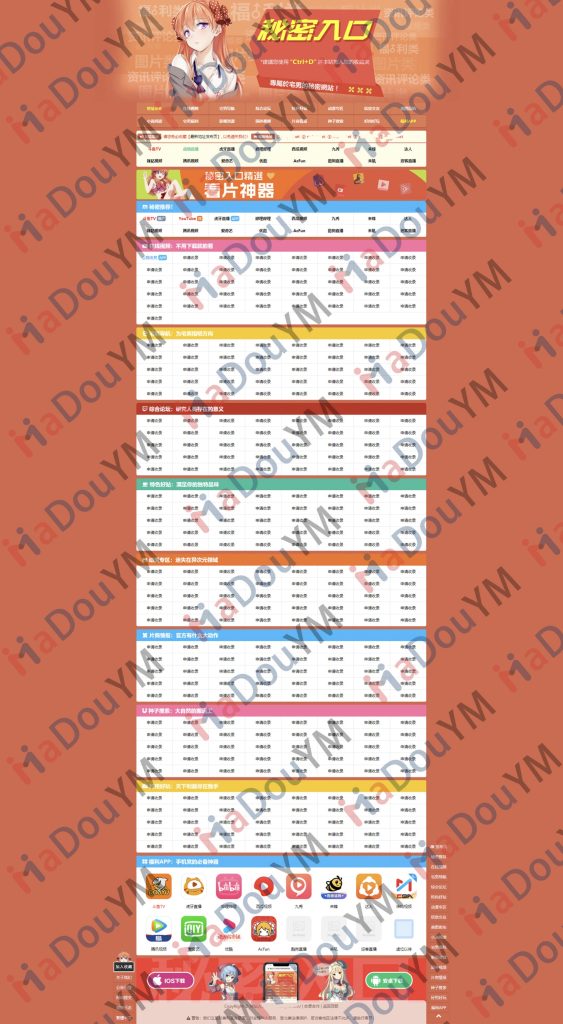
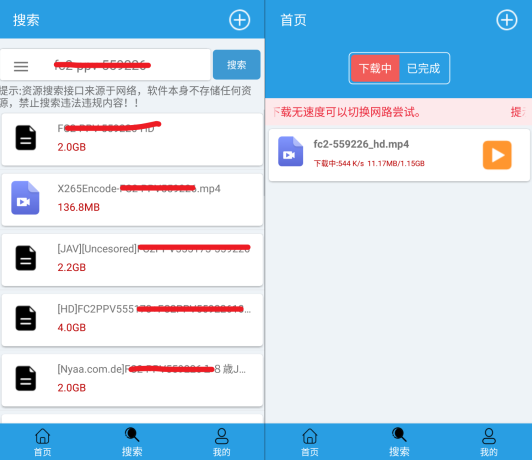

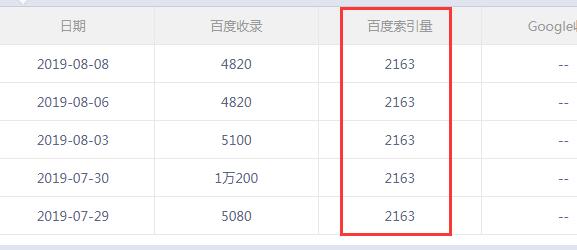

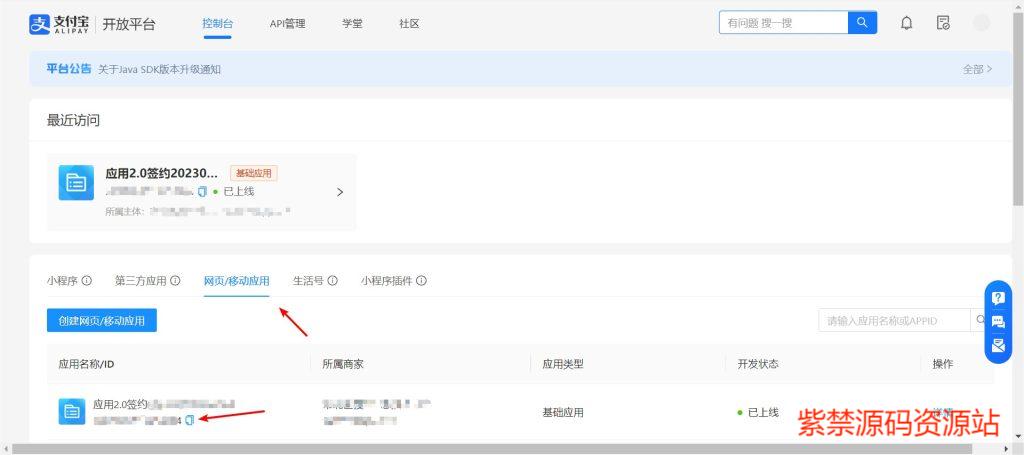
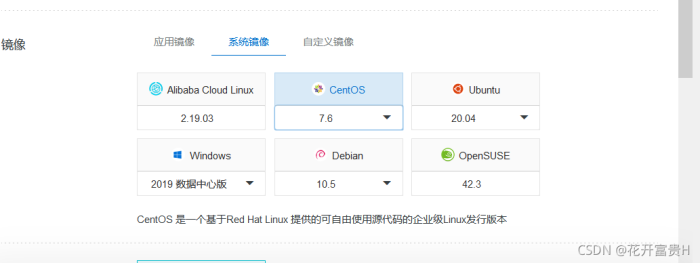




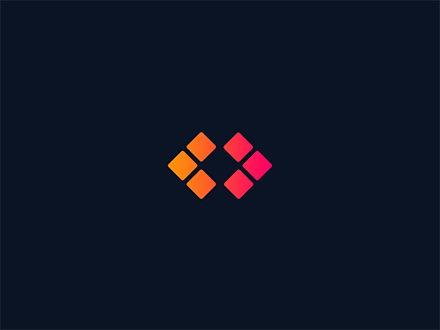


![表情[zhayanjian]-紫禁源码资源站](https://www.51ckp.com/wp-content/themes/zibll/img/smilies/zhayanjian.gif)




暂无评论内容